word使用快捷键快速设置数字上标和下标
摘要:我们在很多的公式或数学试卷中都可以看到一些数字或字符的特殊效果,那么这些效果应该怎么设置呢?下面小编就为大家介绍word使用快捷键快速设置数...
我们在很多的公式或数学试卷中都可以看到一些数字或字符的特殊效果,那么这些效果应该怎么设置呢?下面小编就为大家介绍word使用快捷键快速设置数字上标和下标方法,来看看吧!
步骤
(一)双击打开word软件,输入要设置的数字。例如:32。
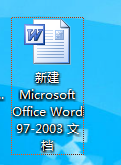
(二)我们准备设置为3的平方,让2成为3的上标,用鼠标选中2.
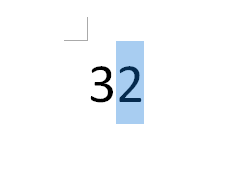
(三)同时按下Ctrl+shift+=后,2就成为3的上标了。
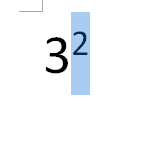
(四)下面设置2为3的下标,同样选中2
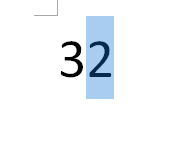
同时按下Ctrl+=后,2就成为3的下标了。
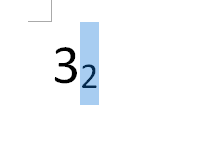
达到效果后,再进行保存。
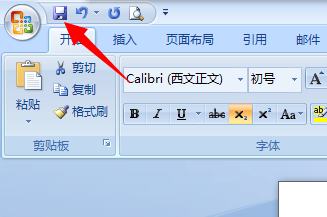
注意事项
一定要先选中后,再进行设置。
设置结束后,一定要进行保存,让保存成为自己的好习惯。
以上就是word使用快捷键快速设置数字上标和下标方法介绍,操作很简单的,大家按照上面步骤进行操作即可,希望能对大家有所帮助!
【word使用快捷键快速设置数字上标和下标】相关文章:
★ 如何在Word2007中使用“文档窗口内显示文字自动换行”功能
★ 如何使用Office自定义快速访问工具栏 快速帮你找到想要的命令
★ 如何在Word2010文档中使用查找格式快速找出突出显示文本
★ 巧用Word2007样式集快速转换文档格式的图文方法步骤
上一篇:
word2007怎么使用查找替换功能?
下一篇:
excel图表中怎么添加次要坐标轴?
